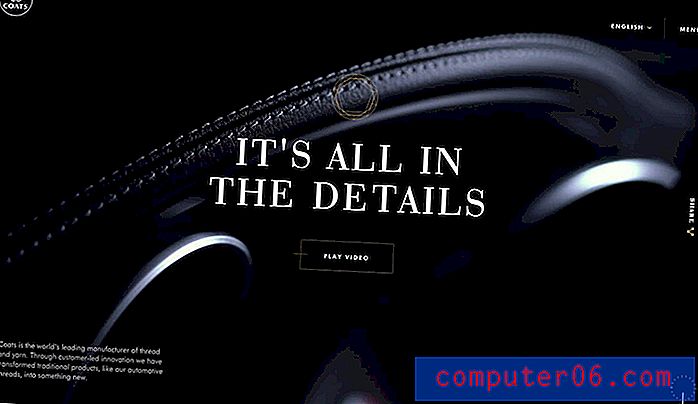Cómo cambiar el color del hipervínculo en Word 2010
Puede formatear casi todos los aspectos de un documento en Microsoft Word 2010, incluidos los colores de ciertos elementos. Debido a la falta general de color en la mayoría de los documentos, los pequeños acentos creados por los colores de hipervínculos pueden tener un gran impacto en la presentación del documento. Por lo tanto, si descubre que no le gusta el color de un hipervínculo, ya sea que haya hecho clic o que no lo haya hecho, entonces podría estar buscando una manera de cambiar ese color.
Afortunadamente, puede controlar los colores de ambos tipos de hipervínculos en Word 2010 modificando los estilos de su documento. Nuestro tutorial a continuación le mostrará cómo encontrar esta configuración para que pueda realizar los cambios deseados.
Consejo: El sistema de comentarios en Microsoft Word puede ser una forma mucho más eficiente de manejar las ediciones en un documento cuando se trabaja con otras personas.
Cambiar el color de los enlaces en Microsoft Word 2010
Los pasos de este artículo fueron escritos para Microsoft Word 2010. Los pasos para completar esta tarea en otras versiones de Microsoft Word pueden variar.
Esta guía incluirá instrucciones sobre cómo cambiar el color de los enlaces no seguidos y seguidos. Si no desea que sus enlaces cambien de color después de hacer clic en ellos, configure las opciones Hipervínculo y FollowedHyperlink con los mismos colores en los pasos a continuación.
- Paso 1: abra su documento en Microsoft Word 2010.
- Paso 2: haz clic en la pestaña Inicio en la parte superior de la ventana.
- Paso 3: haga clic en el pequeño botón Estilos en la esquina inferior derecha de la sección Estilos de la cinta de Office. Alternativamente, puede presionar Ctrl + Alt + Shift + S en su teclado. Esto abrirá una nueva ventana de Estilos .
- Paso 4: haga clic en el enlace Opciones en la parte inferior de esta nueva ventana de Estilos .
- Paso 5: haga clic en el menú desplegable en Seleccionar estilos para mostrar, haga clic en la opción Todos los estilos y luego haga clic en el botón Aceptar .
- Paso 6: desplácese hacia abajo hasta la opción Hipervínculo en la ventana Estilos, haga clic en la flecha a la derecha y luego haga clic en la opción Modificar .
- Paso 7: haga clic en la flecha a la derecha de la barra de color, seleccione su color preferido y luego haga clic en el botón Aceptar . Todos los hipervínculos regulares en su documento ahora deben ser del color elegido.
- Paso 8: Regrese a la ventana Estilos, ubique la opción FollowedHyperlink, haga clic en la flecha a la derecha y luego haga clic en el botón Modificar .
- Paso 9: haga clic en la flecha a la derecha de la barra de color, seleccione su color y luego haga clic en el botón Aceptar .

Todos los hipervínculos en su documento ahora deben ser uno de los dos colores que acaba de seleccionar.
¿Desea cambiar la cantidad de documentos recientes que se muestran en Word 2010? Haga clic aquí y aprenda cómo ajustar esta configuración.